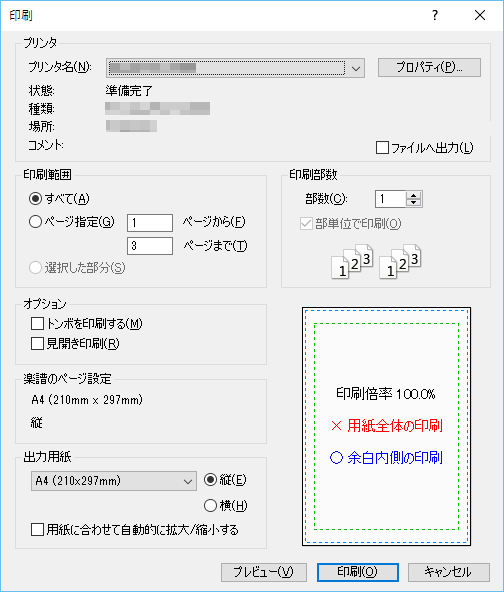
楽譜を印刷するには、お使いのPC にプリンタが接続され、プリンタドライバがインストールされていて、印刷可能な状態になっている必要があります。
スコアメーカーでは、現在楽譜ウィンドウに表示されている楽譜を印刷することができます。 この操作は、ワープロソフトのようなWindows の一般的なソフトウェアと基本的に同じです。[ 印刷プレビュー] コマンドで印刷前にあらかじめ出力結果を確認することもできます。
作成した楽譜の用紙サイズは、「新しい楽譜を用意しよう」で学習した「新規作成ウィザード」や、 「楽譜の設定」で学習したものが使われます。 プリンタにそのサイズの用紙をセットしているのに正しく印刷できないというときは、スコアメーカーで設定した用紙サイズと、プリンタドライバに対して設定した用紙サイズが正しいかどうか」確認してみましょう。 スコアメーカーの印刷ダイアログボックス(左図) では、右下に実際の印刷時の用紙との関係を確認できるようになっています。 設定した用紙サイズと印刷出力が一致しないときは、このダイアログボックス左下の「出力用紙」の設定を確認したり、 さらに細かく設定するために右上のプロパティ(P)ボタンをクリックしてプリンタの設定ダイアログボックスを開いて操作してください。
1 枚の用紙に、複数の楽譜ページを割り付けて印刷したいときは、通常はプリンタドライバの設定機能を使用します。 上図の印刷ダイアログボックスの右上にあるプロパティ(P)ボタンをクリックして表示されるプリンタの設定画面で、割付の設定ができます。( プリンタの機種によっては割付印刷ができないものもあります。) Platinumにだけは、「見開き印刷」の機能があります。上図のダイアログボックスの「オプション」の項目の「見開き印刷(R)」にチェックを入れて、下の「用紙サイズ」の欄で用紙の向きを「横」にしてください。
プリンタの設定については、スコアメーカーの機能ではなくプリンタのドライバソフトの機能になります。詳しい説明はお使いのプリンタの取扱説明書を参照してください。
スコアメーカーで作成した楽譜の演奏は、音楽CD プレーヤーなどで再生することができるオーディオファイルに出力することができます。
スコアメーカーで行えるのは、オーディオファイルを作成するところまでです。 オーディオファイルをCD-R などに書き込む機能は、スコアメーカーにはありません。 お使いのWindows の標準ソフトであるWindows Media Player や、あるいは他社製のライティングソフトをお使いいただくことになります。したがって、CD 作成に関する説明は、Windows Media Player やライティングソフトのマニュアルなどを参照してください。
オーディオファイルに出力したい楽譜ファイルを表示させておきます。 この状態で、ファイル(F)メニューのエクスポート(E)を展開して、 WAVE(W)...コマンドを実行してください。
出力されるオーディオのテンポは、楽譜に設定されたテンポです。 「プレーヤーモード」時の「コントロールバー」のテンポスライダーで設定した相対テンポは反映しません。 「コントロールバー」のリセットボタンをクリックして、相対テンポをリセットした状態で演奏の速度を確認しておいてください。 楽譜のテンポを設定するには、「楽譜の設定」の演奏情報でテンポの値をセットするか、 楽譜に入力してある 演奏記号の速度記号やメトロノーム記号のプロパティを変更してください。
「WAVE エクスポート」ダイアログボックスが表示されます。保存先とファイル名を確認して保存(S)ボタンをクリックすると、指定したファイル名で拡張子WAV のオーディオファイルが出力されます。
オプションとして、音質や最大発音数を設定することができます。オーディオファイルのエクスポートには時間がかかるため、最大発音数を少なめに設定してあります。( 最大発音数の設定が小さいほどエクスポート時間が短いためです。) エクスポートしたものを再生してみて、音の抜けや音切れが気になるときは、この値を大きく設定してエクスポートをやり直してください。
スコアメーカーで作成した楽譜は、オーディオファイルのほかに次の形式で出力することもできます。
SDF(2006年頃まで販売されていた旧スコアメーカーのファイル形式)
SMF( スタンダードMIDI ファイル)
MusicXML( 米Recordare が提唱した楽譜ファイルの標準形式)
HTML( インターネットブラウザで表示できるHTML ファイル、SDX と同時に同じフォルダに出力されます) ※ IE のみに対応
PDF( アドビシステムズ社によって開発された電子文書ファイル形式)